1、打开photoshop cs6,进入其主界面;
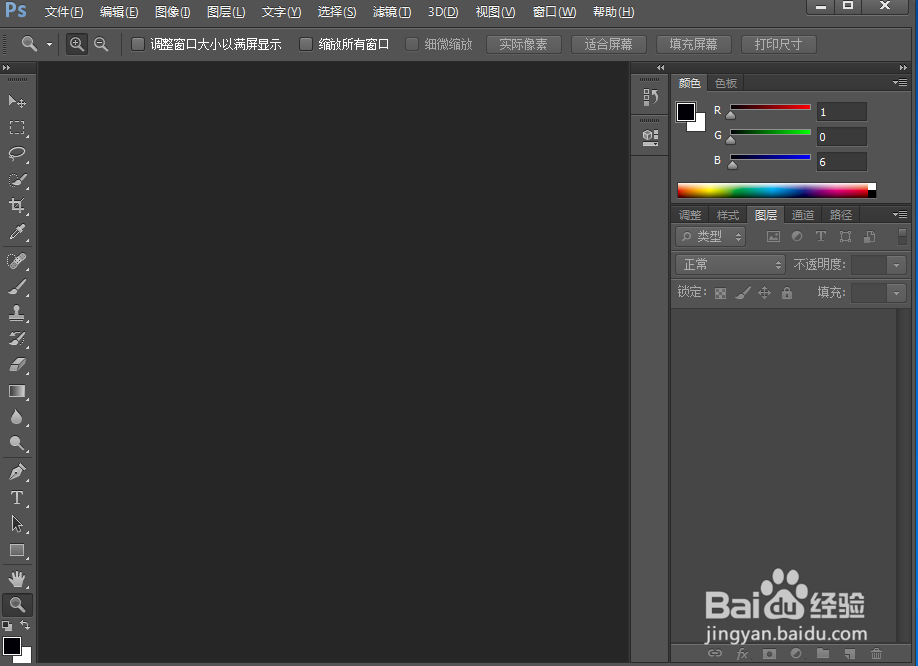
2、按ctrl+o命令,找到需要处理的图片,选中后按打开;

3、将图片添加到photoshop cs6中;

4、点击滤镜,选择滤镜库;
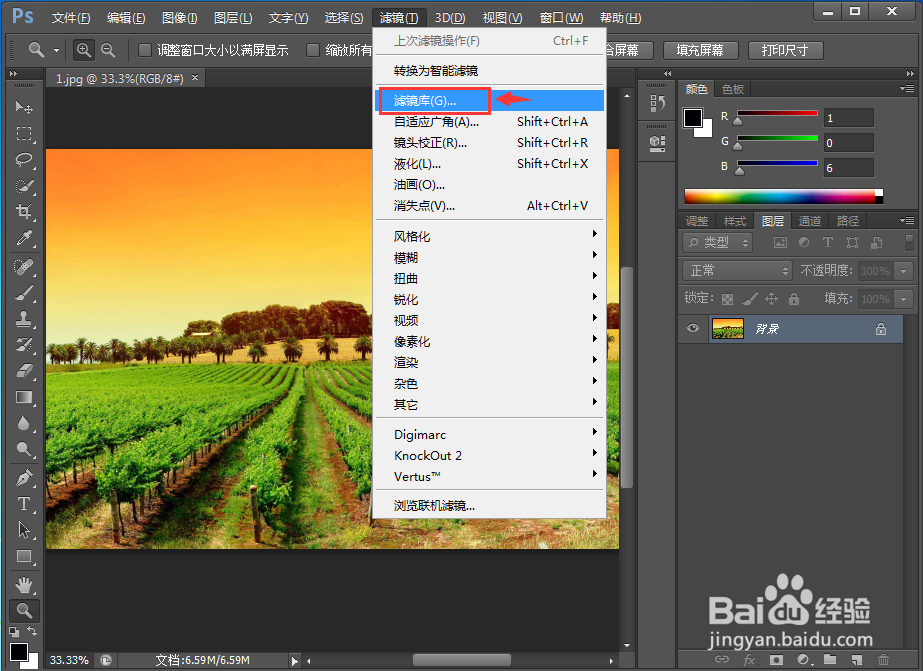
5、在艺术效果文件夹中点击干画笔;
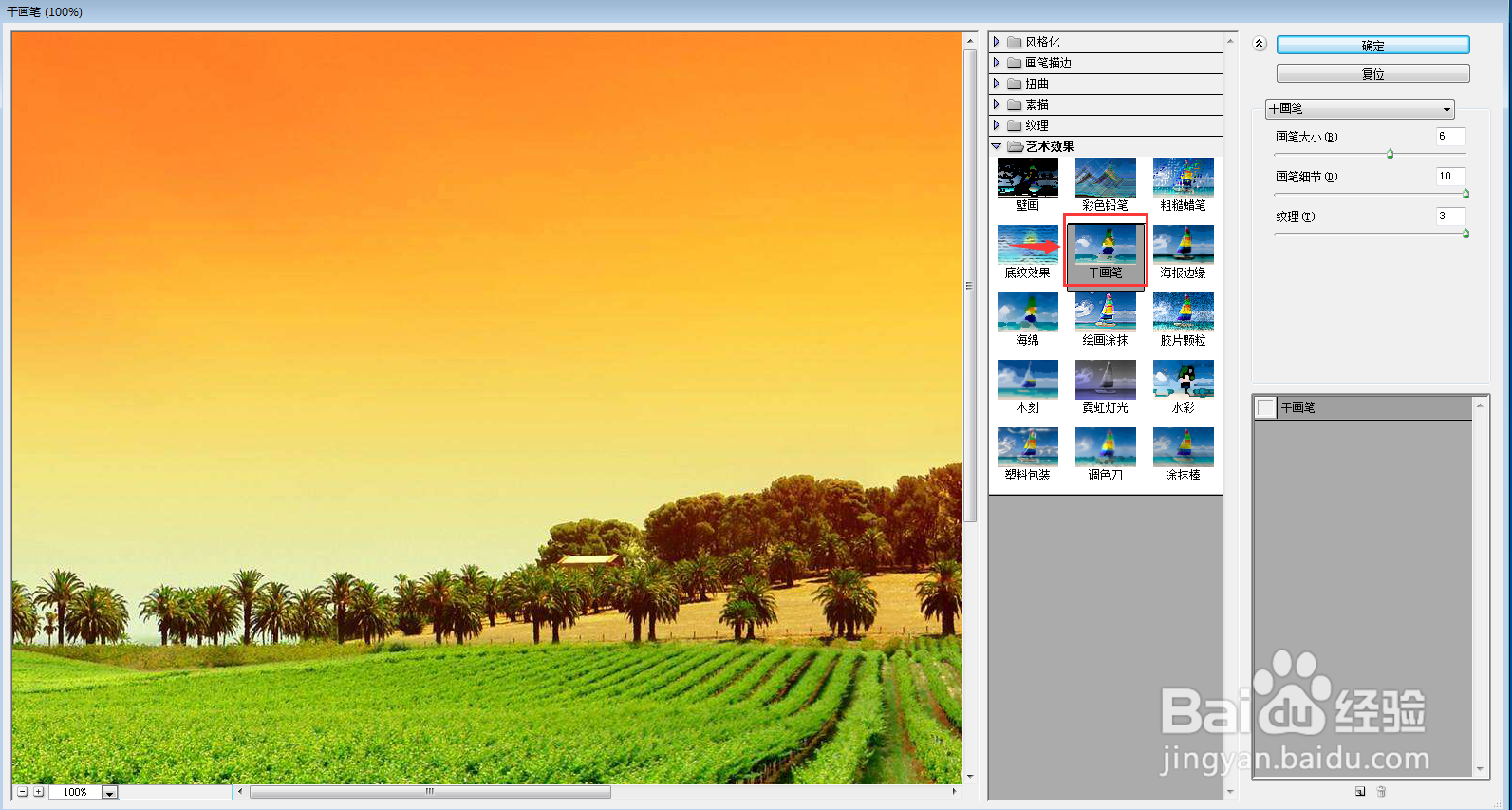
6、设置好参数,按确定;

7、我们就给图片添加上了干画笔艺术效果滤镜。

1、打开photoshop cs6,进入其主界面;
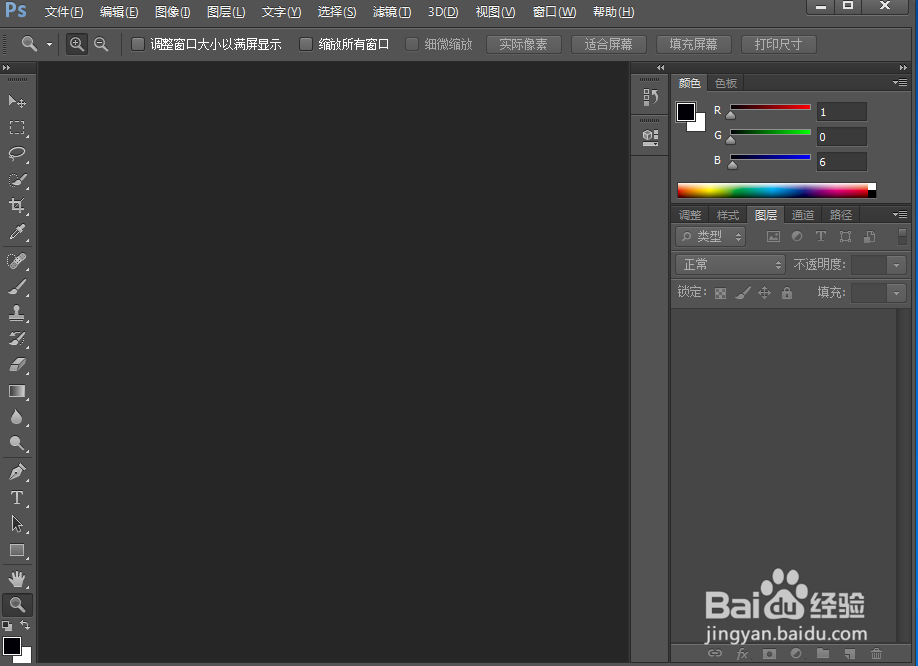
2、按ctrl+o命令,找到需要处理的图片,选中后按打开;

3、将图片添加到photoshop cs6中;

4、点击滤镜,选择滤镜库;
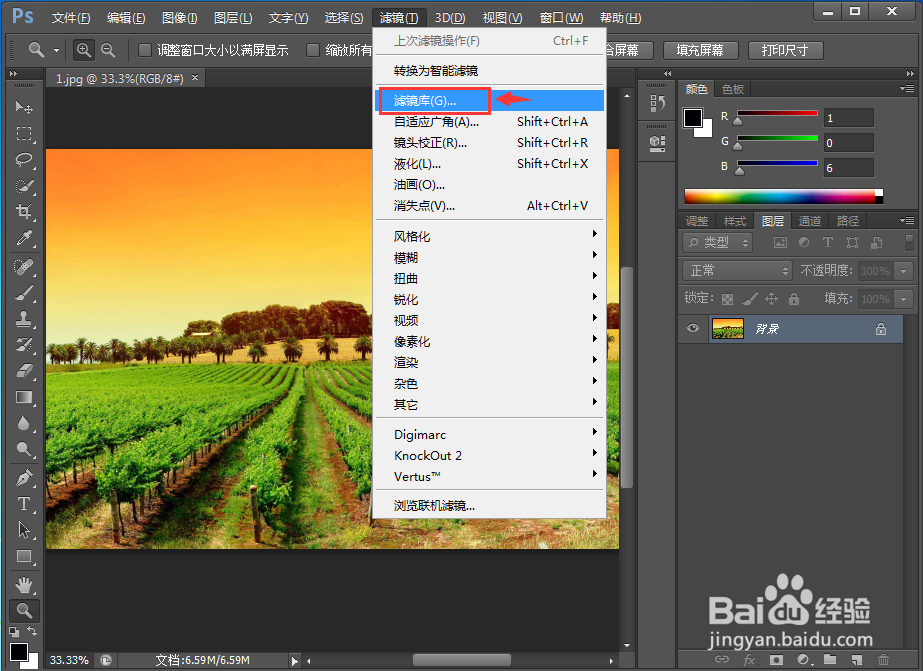
5、在艺术效果文件夹中点击干画笔;
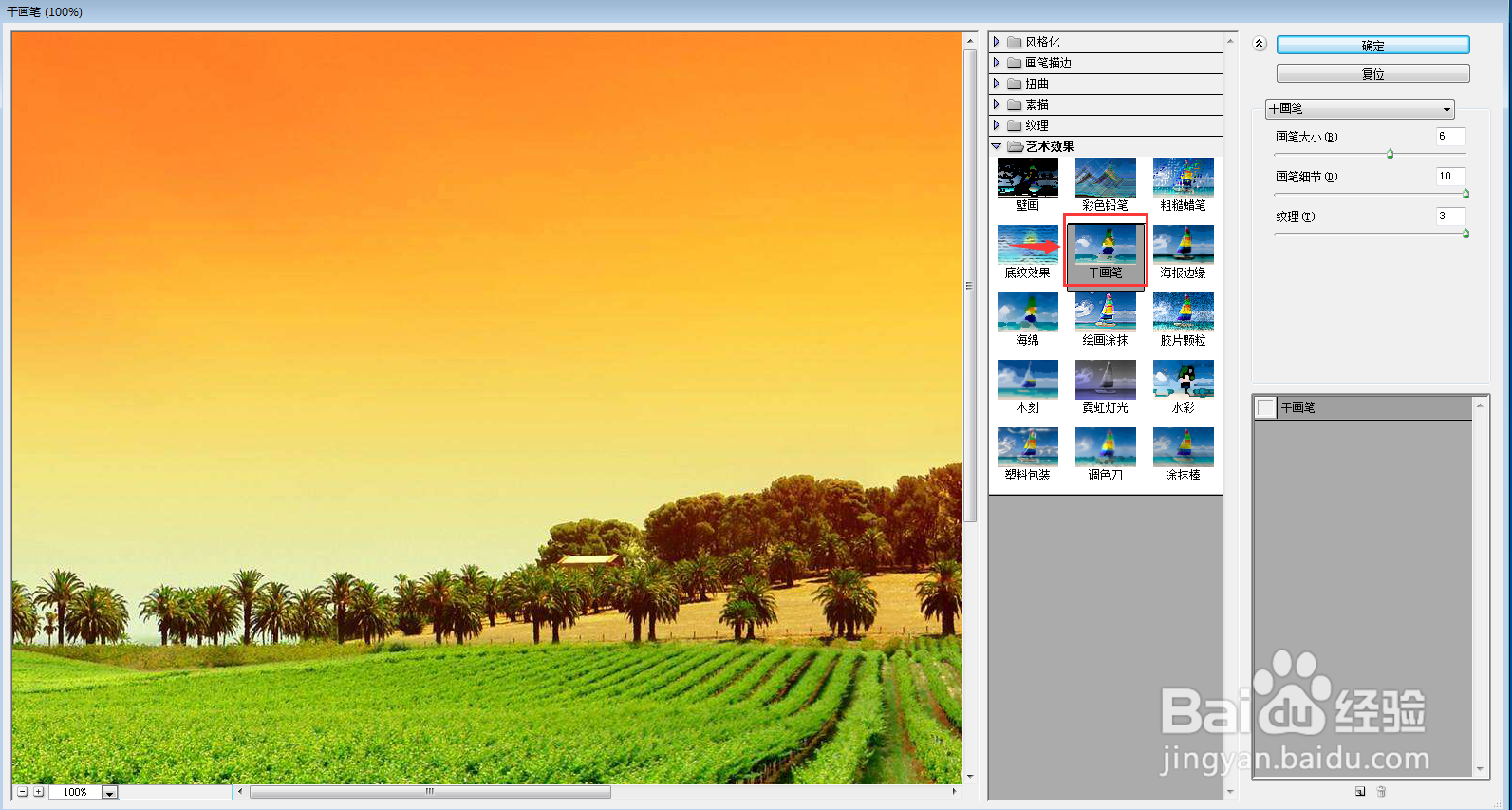
6、设置好参数,按确定;

7、我们就给图片添加上了干画笔艺术效果滤镜。
